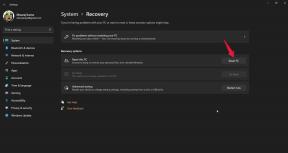Πώς να προσθέσετε ή να καταργήσετε λογαριασμό Google Stadia στο Chromecast
συμβουλές και κόλπα Android / / August 05, 2021
Το Cloud gaming έχει δει μια άνθηση με νέους παίκτες να έρχονται στη σκηνή. Για παράδειγμα, η Nvidia έρχεται με την υπηρεσία cloud gaming που ονομάζεται Nvidia GeForce Now που έχει ακόμη μια δωρεάν συνδρομή για τους χρήστες να δοκιμάσουν τα παιχνίδια. Google Stadia ήταν ο πρώτος που έφερε μια εμπειρία gaming στο cloud για τους χρήστες. Σκοπός μας είναι να αλλάξουμε τον τρόπο που παίζουμε, καθώς με τη βοήθεια του Google Stadia, δεν χρειάζεστε υπολογιστή υψηλής τεχνολογίας ή υλικό τυχερού παιχνιδιού για να εκτελείτε παιχνίδια υψηλών προδιαγραφών. Οι χρήστες μπορούν ακόμη και να κάνουν ροή παιχνιδιών σε 4K 60FPS και χωρίς να χρειάζεται να κατεβάσουν παιχνίδια μεγάλου μεγέθους.
Απλά αγοράζετε μια συνδρομή στο Google Stadia και αυξάνετε! Μπορείτε να παίξετε οποιοδήποτε παιχνίδι ανά πάσα στιγμή χρησιμοποιώντας τη σύνδεση υψηλής ταχύτητας στο Διαδίκτυο. Σε αυτήν την ανάρτηση, θα σας καθοδηγήσουμε σχετικά με τον τρόπο προσθήκης ή κατάργησης του λογαριασμού Stadia στο Chromecast. Με τη βοήθεια αυτού του οδηγού, θα μπορείτε να διατηρείτε τον λογαριασμό σας Stadia με το Chromecast σας. Έτσι, χωρίς άλλη παραλλαγή, ας κατευθυνθούμε κατευθείαν στο ίδιο το άρθρο:

Πώς να προσθέσετε ή να καταργήσετε λογαριασμό Google Stadia στο Chromecast
Προτού προχωρήσουμε στη διαδικασία προσθήκης ή κατάργησης του λογαριασμού σας στο Stadia στο Chromecast, ακολουθούν μερικές προϋποθέσεις που πρέπει να γνωρίζετε:
- Βεβαιωθείτε ότι έχετε συνδεθεί ο λογαριασμός σας Stadia στην εφαρμογή
- Ελεγκτής Stadia
Βήματα για την προσθήκη λογαριασμού Stadia στο Chromecast
- Εισαγάγετε τον κωδικό σύνδεσης που βρίσκεται επάνω δεξιά στην οθόνη της τηλεόρασης μέσω του χειριστηρίου.
- Σε περίπτωση που δεν βλέπετε κωδικό σύνδεσης, ακολουθήστε τα παρακάτω βήματα:
(α) Επιλέξτε το Chromecast.
(β) Κάντε κλικ στο Ρυθμίσεις συσκευής βρίσκεται στην επάνω δεξιά γωνία.
(γ) Προχωρήστε προς Λειτουργία περιβάλλοντος και πατήστε στο "Κωδικός σύνδεσης Stadia Controller" Ενότητα.
(δ) Πατήστε προβολή. - Για να προσθέσετε τον λογαριασμό σας, επιλέξτε "+‘ (Συν) στην οθόνη της τηλεόρασης.
- Πατήστε στο είδωλο βρίσκεται στην επάνω δεξιά γωνία της οθόνης.
- Τώρα επιλέξτε Προσθήκη λογαριασμού στο Chromecast στο μενού λογαριασμού.
- Θα σας ζητηθεί τώρα να δημιουργήσετε έναν τετραψήφιο πείρο ασφαλείας στην οθόνη της τηλεόρασης.
- Επιλέξτε Προσθήκη καρφίτσας ασφαλείας ή πατήστε Τέλος για παράλειψη.
- Αυτό είναι!
Βήματα για την κατάργηση του λογαριασμού Google Stadia στο Chromecast
- Εάν είστε συνδεδεμένοι με το λογαριασμό σας στο Stadia, πατήστε και κρατήστε πατημένο το κουμπί Stadia στον ελεγκτή σας.
- Επιλέγω Αποσύνδεση από το μενού.
- Στο Επιλέξτε λογαριασμό σελίδα, πατήστε στο όνομα λογαριασμού που θέλετε να καταργήσετε.
- Τύπος Χ.
- Επιλέγω Κατάργηση λογαριασμού.
Λοιπόν, το έχετε από την πλευρά μου σε αυτήν την ανάρτηση. Ελπίζω ότι σας άρεσε αυτή η ανάρτηση και καταφέρατε να προσθέσετε ή να καταργήσετε τον λογαριασμό σας Stadia στο Chromecast. Ενημερώστε μας στα παρακάτω σχόλια εάν συναντήσετε τυχόν προβλήματα. Μέχρι την επόμενη δημοσίευση… Γεια!
Σχετικό άρθρο
- Πώς να συνδέσετε το Stadia Controller σε συσκευές Android και iPhone
- Πώς να εγκαταστήσετε το Google Stadia σε οποιαδήποτε συσκευή Android [Rooted Smartphones]
- Πραγματοποιήστε λήψη του Xtadia Xposed Module για αναπαραγωγή του Stadia σε οποιαδήποτε συσκευή Android
- Πώς να κατεβάσετε την Ενημέρωση ελεγκτή Google Stadia;
- Πώς να ενεργοποιήσετε την προτιμώμενη λειτουργία παιχνιδιού στο Google Wifi ή στο Nest Wifi για ομαλότερη ροή Stadia
- Πώς να ακυρώσετε τη συνδρομή σας στο Google Stadia
Ένα Six Sigma και Πιστοποιημένος ψηφιακός έμπορος της Google που εργάστηκε ως αναλυτής για ένα κορυφαίο MNC. Ένας λάτρης της τεχνολογίας και των αυτοκινήτων που του αρέσει να γράφει, να παίζει κιθάρα, να ταξιδεύει, να οδηγεί το ποδήλατό του και να χαλαρώνει. Επιχειρηματία και Blogger.